Реклама
Након ОнеНоте-а отишао је 100% бесплатно ОнеНоте је сада потпуно бесплатан са више функција него ранијеЕверноте више не управља апликацијама за узимање белешки. Мицрософт је недавно најавио да ће ОнеНоте бити бесплатнији него икад раније. Дозволите да вам покажемо шта то значи у погледу функција и функционалности. Опширније многи људи - укључујући и мене - извукли су све апликације за прављење белешки које су користили и прелетјели да би искусили шта Мицрософт може да понуди. Највише им се допало оно што су видели и никада се нису осврнули.
Најбоља ствар у вези са ОнеНотеом је та што је препун функција. И док алтернативе попут Еверноте-а могу рећи исто, само ОнеНоте нуди све бесплатно, а ове особине су његов хлеб и путер. (Осим ако нисте на Мац верзија ОнеНоте-а Водич Ессентиал ОнеНоте за МацМицрософт ОнеНоте је бесплатна апликација за белешке за Мац, иПад и иПхоне. Ево свега што вам је потребно да постанете продуктивнији. Опширније , који треба да надокнади.)
Али погледајмо већ добро познате аспекте ОнеНоте-а -
као што су његове предивне листе обавеза 6 савета за коришћење ОнеНоте-а као своје листе обавезаДа ли најбоље искористите своју листу обавеза ОнеНоте? Примените наше савете за боље ОнеНоте спискове. Опширније - и проверите неке дубље функције које сте можда пропустили. Ако још нисте на ОнеНоте-у, то ће вас можда уверити да скочите.1. Брзе белешке
ОнеНоте је већ прилично добар када је у питању прављење импровизираних белешки. У најбољем случају само морате одабрати биљежницу, одабрати одјељак и створити нову страницу помоћу приложеног дугмета. Али ако само треба да напишете напомену, треба се обратити на Брзе белешке одлика.
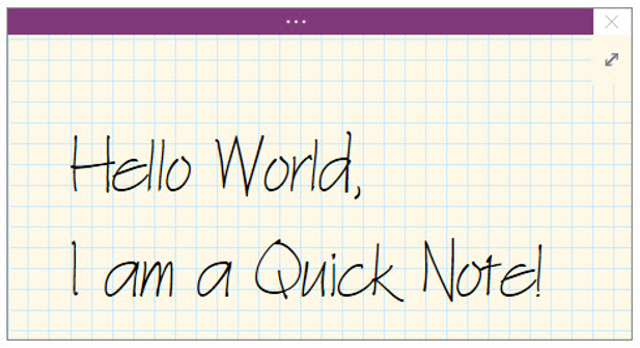
Брзе белешке су попут Пост-Ит Нотеса: засебни су, минимални прозори напомена који делују независно од главног прозора ОнеНоте. Ни оне не припадају ниједној одређеној бележници. Уместо тога, они само седе у колекцији брзих белешки, мада их можете преместити ако желите.
Можете да покренете нову брзу напомену чак и када је ОнеНоте затворен помоћу Виндовс + Н тастатура пречица. Ако требате да покренете додатне, користите Виндовс + Алт + Н тастатура пречица.
2. Предлошци странице
Још једна од њих функције које би требало да користите стално 10 сјајних савета за једну ноту које бисте требали користити сталноМицрософт ОнеНоте је подједнако добар као и Еверноте. ОнеНоте је дигитални еквивалент везива, који вам даје већу организациону контролу. Показујемо вам ефективне ситнице за вођење белешки које ћете волети. Опширније у ОнеНоте-у је Шаблон странице. Да бисте разумели зашто су Предлошци страница тако феноменални, погледајмо примере када су вам они корисни.
Можда сте минут који води рачуна о састанцима у вашој канцеларији и имате одређени начин на који желите да водите те записнике. Или сте можда на часовима физике и волите да своје белешке организујете у текст и једнаџбе. Или можда имате одређену врсту контролне листе коју користите за понављајуће прекретнице пројекта.

Уместо да поново креирате распореде тих белешки, можете поставити предложак странице на који се можете позивати приликом креирања нових белешки, а то вам може уштедети много времена и енергије. Погледајте наше водич за предлошке ОнеНоте Како се користе ОнеНоте предлошци: све што требате знатиПредлошци ОнеНоте су неопходни за истинску продуктивност. Ево свега што треба да знате да бисте изменили и направили сопствене шаблоне ОнеНоте. Опширније За више детаља.
3. Прилагођене ознаке
Систем организације ОнеНоте је већ заиста добар са својим нотебоок-ом / одељком / страницама приступом белешкама, али можете добити још детаљније коришћење ознака. Ознаке су добре за повезивање белешки које постоје у разним одељцима или бележницима.
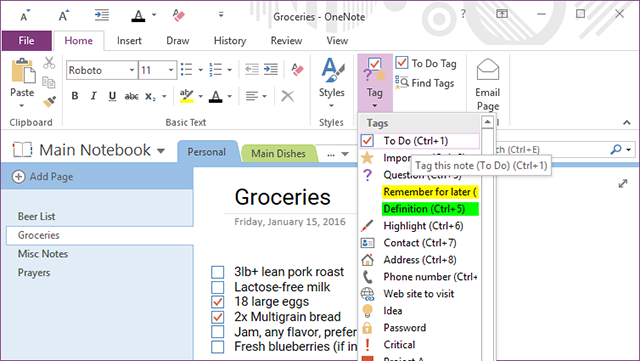
На пример, имам свеску са рецептима са одељком за ручкове и секцијом за вечеру. Такође имам ознаке за пилетину, говедину, свињетину и вегетаријанску које могу да применим на белешке у одељцима Ручак и вечера - и ове ознаке су ми корисне када треба да претражим.
ОнеНоте долази са гомилом подразумеваних ознака (нпр. Важне, Обавезе, итд.), Али можете да креирате што више Прилагођене ознаке колико желите. Искористите ово јер је то пуно корисније него што бисте прво очекивали.
4. Интерни линкови
Још једна фантастична организациона карактеристика ОнеНоте-а је способност креирања Интерни линковиили линкове на које се може кликнути који вас воде до других свеске, одељка и страница. Што су ваше биљежнице веће и што више биљешки имате, више ће вам ова функција бити кориснија.

Да бисте створили везу, само десним тастером миша кликните на било коју картицу - било да је свеска, одељак или страница - и изаберите опцију Копирај везу. Сада све што требате учинити је негде залепити (препоручујемо да откуцате фразу и претворите је у везу након тога).
Али ако желите повезати страницу, постоји лакши начин. Само откуцајте [[, име странице дословно, а затим ]]. То ће га аутоматски претворити у интерну везу на страницу. Јесте ли икад пожељели да ОнеНоте буде више попут викија? Ето га!
5. Брз приступ алаткама
На самом врху прозора ОнеНоте уз насловну траку, ако погледате лево, видећете прегршт тастера за пречице. Они чине Брз приступ алаткама, а најбољи део је то што можете да прилагодите који се тастери појављују на њему.
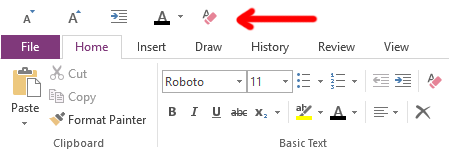
Шта можете да му додате? Прилично свака радња коју можете учинити у ОнеНоте-у. Све, од означавања белешки до уметања детаља о састанку, од промене величине фонта до брисања свих формата. Озбиљно, то је корисно.

Ако постоје неке радње које често обављате у ОнеНоте-у, олакшајте вам живот бацање на траку са алаткама за брзи приступ Повећајте ОнеНоте продуктивност помоћу траке са алаткама за брзи приступАко не користите траку са алаткама за брзи приступ у ОнеНоте-у, требало би! То заиста може убрзати ваш радни процес ако имате пуно понављаних радњи. Опширније . Нећете пожалити.
6. Прикључено белешке
Ако постоји једна ствар коју ОнеНоте нуди такве алтернативе попут Еверноте-а, није Прикључено белешке одлика. Укратко, можете поставити ОнеНоте на било коју страну екрана, што спречава да се сви остали прозори преклапају с њим.
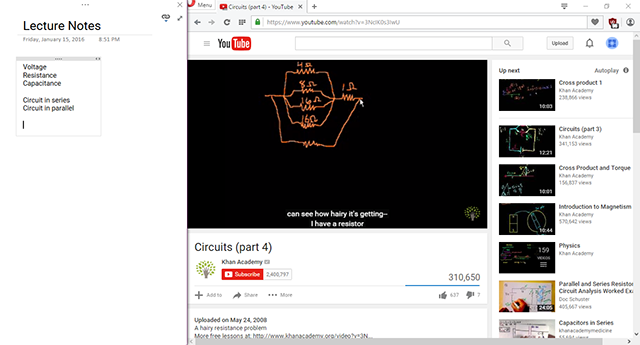
То је корисно јер можете записати белешке док читате ПДФ датотеку или гледате видео запис у другом прозору, а да не морате да прелазите напред и назад. Када се добро користи, пристајање је једна од функција која може учините ОнеНоте продуктивнијим алатом од Еверноте-а Ова значајка може учинити ОнеНоте продуктивнијим од Еверноте-аИзбор између ОнеНоте и Еверноте може бити тежак, али ево једне карактеристике која вас може заувек усмерити на једну страну. Опширније .
А да бисте је учинили још лакшом, не заборавите да је користите Цтрл + Алт + Д пречица на тастатури за пребацивање док. У ствари, док сте на томе, надокнадите то корисне пречице ОнеНоте које би сви требали знати 11 Корисне пречице за тастатуру ОнеНоте за почетак употребе одмахАко сте нови у ОнеНоте-у, ове пречице могу повећати вашу продуктивност, зато их научите пре или касније! Опширније да стварно повећате своју продуктивност за готово.
7. Историја верзија
Коначна карактеристика коју вреди истаћи је могућност прегледа било које белешке у целини Историја верзија. У ствари, сваки пут када промените белешку и сачувате је, ОнеНоте прати претходне верзије уместо да их потпуно надјача.
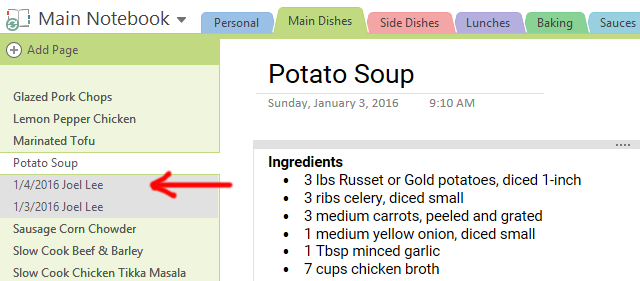
На картици Историја на траци можете да употребите Недавне измене менија за одабир одређеног временског периода и приказ свих промена извршених у том периоду. Нажалост, ова опција сеже само до шест месеци.
Или бисте могли да употребите Верзије страница мени за преглед сваке прошле верзије тренутне странице. Историја верзија, међутим, заузима простор података, тако да ОнеНоте омогућава брисање било које од њих. Такође можете онемогућити верзије страница на бази нотебоок-а.
Која је функција ОнеНоте најбоља?
Ове карактеристике су само врх леденог брега када је у питању ОнеНоте чини ваш живот продуктивнијим 5 начина да постанете продуктивни са Мицрософт ОнеНоте-омДа ли осећате потребу за мрежним алатом организације који такође постоји на вебу? Изненађујуће, Мицрософт је пронашао савршено решење - ОнеНоте. Опширније . У ствари, ОнеНоте може бити користан за толико ствари, укључујући једноставно управљање пројектима Како се користи Мицрософт ОнеНоте за управљање пројектимаОнеНоте је идеалан алат за сарадњу у управљању једноставним пројектима у малим тимовима. И то потпуно бесплатно. Погледајте како ОнеНоте може помоћи вашим пројектима да се узму! Опширније и активности које нису повезане са вођењем белешки 10 јединствених начина за коришћење Мицрософт ОнеНоте-аОнеНоте је једна од Мицрософтових најцењенијих апликација. Доступан је на готово свакој платформи и може да уради много трикова које не бисте очекивали од апликације за вођење белешки. Опширније .
Кад се каже, ми препознајемо да ОнеНоте није савршен за све. Погледајте наше детаљна поређење ОнеНоте вс. Еверноте Еверноте вс. ОнеНоте: Која апликација за узимање белешки је права за вас?Еверноте и ОнеНоте су невероватне апликације за узимање белешки. Тешко је изабрати између ово двоје. Упоређивали смо све, од интерфејса до организације напомена да бисмо вам помогли да одаберете. Шта најбоље ради за вас? Опширније да видите који је најприкладнији за вас. У сваком случају, користите онај који је најефикаснији за вас.
Мислите ли да су ове функције корисне? Који вам се највише свиђа? Има ли још неких које смо пропустили? Поделите са нама у коментарима испод! Волели бисмо да чујемо од вас.
Јоел Лее има Б.С. у области рачунарске науке и преко шест година професионалног писања. Главни је уредник МакеУсеОф-а.
